Slevový kupón
V tomto návodu Vám představíme jakým způsobem je možné vytvářet a používat slevové kupóny v aplikaci iKelp POS Mobile.
Kromě zadávání slev je možné v aplikaci iKelp POS Mobile využívat také slevové kupóny. Slevové kupóny je vhodné využívat pro různé slevové portály ((jako jsou např. SlevaDne, Slevomat apod).). Zároveň je to výborný nástroj jak obsluze zabránit dávat samovolné slevy, ale dávat slevy prostřednictvím těchto slevových kupónů. Stejně je možné tyto kupóny využít jako marketingový nástroj (rozdávat je při různých prezentacích apod., např. sleva 150 Kč při nákupu nad 750 Kč). Použité kupóny jsou dohledatelné, zjistíte, kdo je kdy použil a v jakém množství. Majitel má tak obsluhu pod kontrolou. V aplikaci se vytvoří tzv. kampaň, pro kterou jsou následně generovány jednotlivé kupóny.Tato kampaň má definovanou určitou platnost odkdy dokdy platí a je možné v ní nastavit jakým způsobem se budou generovat jednoznačné kódy pro jednotlivé kupóny dané kampaně.
Vytvoření nové Kampaně - Slevový kupón
- Novou kampaň pro generování slevových kupónů je možné založit kliknutím v Menu aplikace na možnost Kontakty.
- Na navigačním panelu aplikace klikněte na ikonu Kampaně.
- Zobrazí se seznam již vytvořených platných kampaní. Klikněte na tlačítko Nová.
- Vyberte ze zobrazené nabídky možnost Slevový kupón.
Kampaň - Slevový kupón
Po vytvoření nové kampaně slevových kupónů se zobrazí formulář pro její další nastavení. Povinný údaj pro vytvoření je název. V případě potřeby, pokud mají být kupóny platné pouze určitý čas, je možné zadat datum platnosti. (Je vhodné nastavit, jestli mají být kupóny využity pouze v určitém čase, např. do konce měsíce apod.) Kliknutím na možnost Více polí, se zobrazí rozšířená nabídka nastavení dané kampaně slevových kupónů.
Formulář pro definování pravidel kampaně - Slevových kupónů:
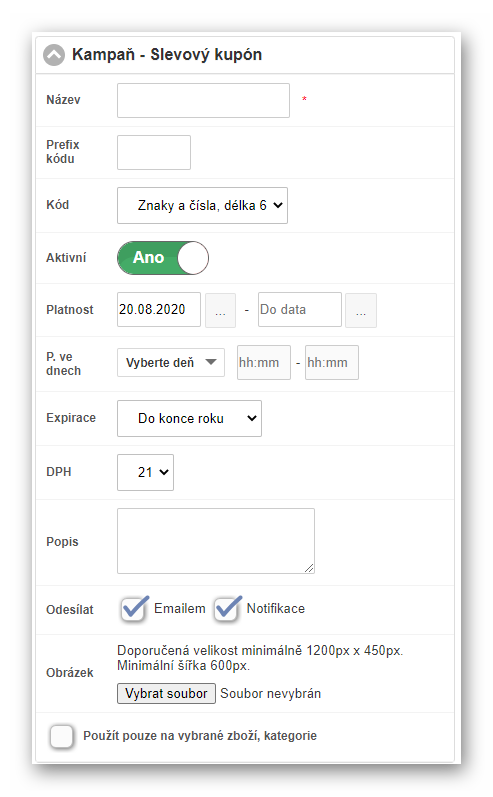
- Název - Název - název kampaně, pod kterým budou následně vytvářeny jednotlivé slevové kupóny.
- Prefix kódu - kódy kupónů budou začínat zvoleným prefixem.
- Kód - jak kód kupónu generuje aplikace, v jakém formátu a s jakým počtem znaků se má kód vygenerovat.
- Aktivní - definuje, jestli je kampaň aktivní a vygenerované kupóny je možné použít.
- Platnost - definuje, odkdy dokdy je možné kupóny kampaně používat. V případě, že datum dokdy není nastavený, platnost je neomezená.
- P. v dnech - platnost kupónu ve dnech. V aplikaci je možné nadefinovat, ve kterém dni, resp. dnech a ve kterém čase bude možné kupón použít.
- Expirace - expirace vytvořených poukázek. Ikdyž platnost kampaně skončila a není možné v ní vytvářet nové kupóny, nastavení definuje dokdy je možné vytvořené kupóny použít. Toto nastavení se automaticky aplikuje také na vytvářené kupóny v kampani.
- DPH - DPH na kartu, zadávané v %.
- Popis - upřesňující popis vytvořeného kupónu.
Generování slevových kupónů pro kampaň
Pokud byla založená kampaň a vyplněna všechna potřebná nastavení, je možné přejít k samotnému generování Slevových kupónů dané kampaně. Tyto kampaně je tedy možné nadefinovat v určitém, případně neomezeném množství. Stejně můžete definovat také další nastavení pro jednotlivé kupóny.
- Nový kupón pro kampaň vygenerujete v Menu aplikace po kliknutí na možnost Kontakty.
- Klikněte na nástrojové liště aplikace na možnost Kupóny.
- Vyberte si ze seznamu příslušnou kampaň, pro kterou se budou kupóny generovat.
- V tomto seznamu se nachází také seznam volných, zatím nepoužitých kupónů, seznam přiřazených, předaných, použitých nebo zrušených.
- Nový kupón pro příslušnou kampaň vytvoříte po kliknutí na tlačítko Nový na navigační liště aplikace.
- Vyplňte požadované údaje pro vytvoření nového kupónu.
- Nezapomeňte příslušné změny potvrdit tlačítkem Uložit.
Nový kupón
Po kliknutí na tlačítko Nový pro vytvoření nového kupónu se zobrazí formulář s příslušnými nastaveními. Aby bylo jasné, pro kterou kampaň je kupón generován, název kampaně se zobrazí v záhlaví formuláře.
Formulář pro definování pravidel kupónu kampaně
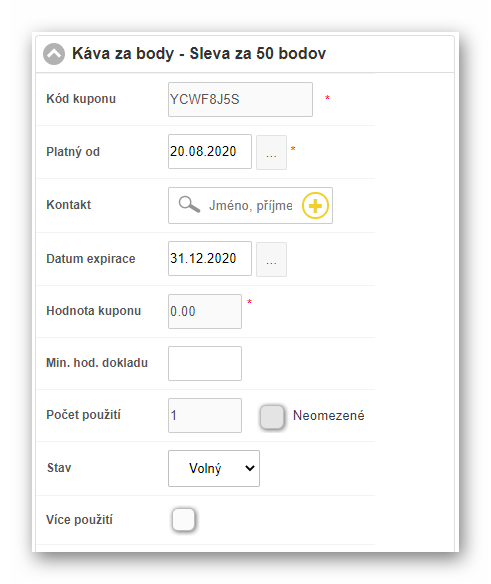
- Kód kupónu - podle tohoto kódu se kupón přidává do objednávky. Pokud není speciálně nastaveno jinak, kód se generuje automaticky.
- Zadat kód - pokud chcete použít vlastní kód pro kupón nebo chcete přesně vědět, jaký aplikace vygeneruje, klikněte na tlačítko. Kód je následně možné zadat vlastní nebo kliknutím na příslušnou ikonu aplikace automaticky kód vygeneruje a v případě potřeby je možné ho upravit, případně si vygenerovat nový.
- Platný od - datum, odkdy je příslušný kupón platný. Datum se automaticky přednastaví na základě data platnosti kampaně. Je však možné si sem zadat i jiný datum pokud je to potřeba.
- Datum expirace - datum dokdy je kupón platný a je možné ho přiřadit do objednávky. Tento datum se nastaví automaticky na základě nastavení v kampani. Je však možné ho individuálně upravit na kupónu.
- Hodnota kupónu - hodnota kupónu, která se použije jako sleva do objednávky. Hodnota se zadává jako celková sleva s DPH, přičemž výška DPH je definovaná v nastaveních kampaně.
- Více polí - zobrazení rozšířených nastavení kupónu.
- Kontakt - na který je kupón vygenerovaný. Při prodeji je potřeba vybrat kontakt na doklad a až následně je možné kupón použít.
- Min. hodnota dokladu - požadovaná minimální hodnota objednávky pro možnost vložení kupónu do objednávky. (Aby nedošlo ke zneužívání kupónů, je možné si nastavit, že minimální hodnota dokladu pro uplatnění kupónu je 250 Kč. Až následně je možné kupón uplatnit.)
- Počet použití - maximální počet použití kupónu. Pokud není zadáno, počet kupónu je neomezený. (To znamená, na kolik dokladů - účtů je možné kupón přidělit.)
- Stav - stav kupónu.
- Více použití - kupón je možné do objednávky vložit vícekrát.
Po vytvoření nového kupónu nezapomeňte jeho vytvoření potvrdit klinutím na tlačítko Uložit. Následně se zobrazí formulář s kódem, možností pro úpravu a nabídkou k tisku. Po kliknutí na Tisk se na zařízení zobrazí formulář pro výběr zařízení, na kterých je možné kupón vytisknout. Následně se kupón zobrazí v seznamu volných kupónů dané kampaně.
Uplatnění kupónu
Kupón je možné uplatnit přímo při účtování položek pro zákazníka do objednávky. Obsluha si dokáže jedním kliknutím zobrazit formulář pro zadání kódu kupónu a ten se automaticky aplikuje na doklad.
- Otevřete si v Menu aplikace Prodej, a vytvořte nový doklad na některém ze stolů. Naúčtujte položky na základě objednávky zákazníka.
- Klikněte na tlačítko Přidat kupón na navigační liště aplikace.
- Zobrazí se formulář pro zadání kódu kupónu. Zadejte kód kupónu zákazníka a klikněte na tlačítko OK.
- Kupón se automaticky přidá do dokladu jako položka a hodnota dokladu se automaticky o hodnotu aplikovaného kupónu sníží.
- Vyúčtujte doklad kliknutím na tlačítko Mezisoučet.
V tomto postupu se vychází z předpokladu, že kupón není vázaný na konkrétní kontakt a není podmíněný minimální hodnotou nákupu. Pokud máte vygenerovaný kupón, pro jehož aplikování je nutné dodržet tyto podmínky, je potřeba je splnit pro správné aplikování kupónu. V opačném případě na to aplikace upozorní hlášením.

by
Ing. Lukáš Krajčír